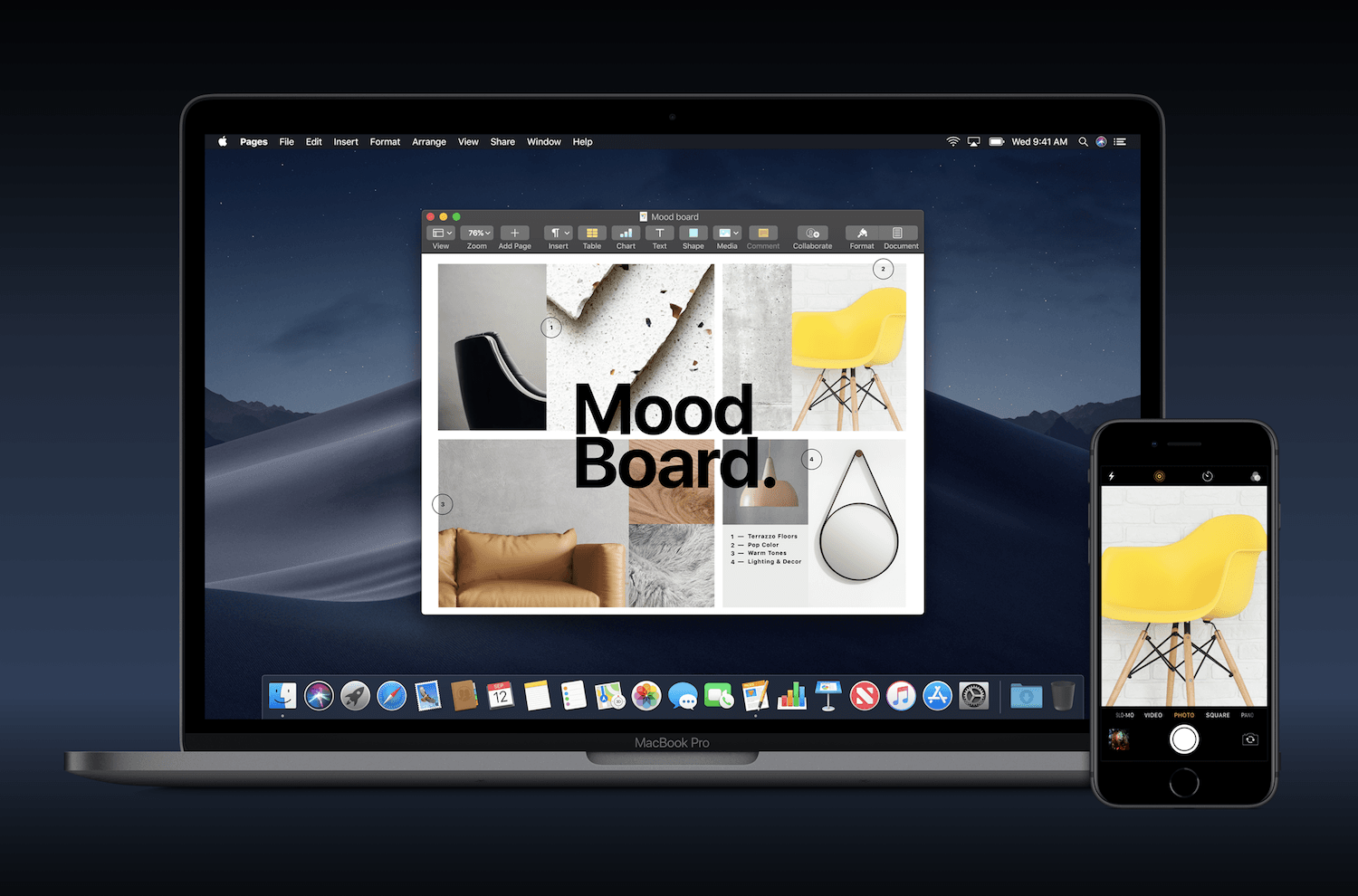Nowy system Apple dla komputerów debiutuje już w poniedziałek 24 września. macOS Mojave wprowadza nie tylko sporą dawkę usprawnień, ale też zmiany w designie. Świetnie prezentuje się między innymi biurko komputera, z nowymi zmieniającymi się w ciągu dnia schematami. Najnowsza wersja oprogramowania to jednak coś więcej – wstęp do instalacji aplikacji z iOS na komputerach. Na razie programy są trzy – to Giełda, Dom oraz Dyktafon. Deweloperzy otrzymali jednak stosowne wytyczne i od tego momentu rozwój macOS ma zdecydowanie przyspieszyć.
Zobacz także: iOS 12 dostępny dla wszystkich. Czy to najlepszy system Apple od lat?
Co nowego w macOS?
- Tryb ciemny. Zmienia wygląd biurka, pomagając skupić się na pracy. Kolorystyka jest stonowana, najważniejsze treści są lepiej widoczne, a paski narzędzi i menu dyskretnie wtapiają się w tło. Chcesz pracować w miłym dla oka, lecz nierozpraszającym uwagi środowisku, które nie męczy wzroku? Wystarczy, że w panelu Ogólne w Preferencjach systemowych włączysz Tryb ciemny. Działa on z wbudowanymi w Maca aplikacjami i można go wprowadzać także w apkach innych firm.
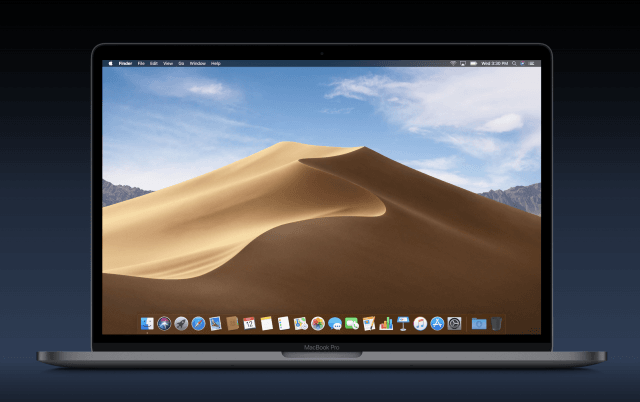
- Stosy. Porządkują bałagan na biurku, automatycznie grupując podobne pliki. Wybierz opcję organizowania według typów, a zdjęcia, dokumenty, arkusze, PDF-y i inne rzeczy poukładają się same. Możesz też sortować pliki według dat. I dodawać do nich właściwe dla projektów metadane, na przykład nazwy klientów, aby sprawnie zarządzać wieloma zadaniami. Jeśli chcesz przejrzeć pliki w stosie, użyj dwóch palców na gładziku lub jednego, gdy pracujesz z myszą Multi-Touch. Albo kliknij, aby go rozwinąć i otworzyć to, czego akurat potrzebujesz.
- Szybkie czynności. Dzięki szybkim czynnościom dostępnym w panelu Podglądu zmodyfikujesz pliki bezpośrednio w Finderze. Na przykład obrócisz zdjęcia, utworzysz dokumenty PDF i przytniesz wideo – bez konieczności otwierania aplikacji czy zmieniania nazwy i zapisywania pliku. Możesz też edytować kilka plików jednocześnie oraz przydzielać do zadań Automatora utworzone przez siebie szybkie czynności.
- Szybki przegląd. Edytuj pliki bez otwierania – naciśnięcie spacji umożliwia teraz więcej niż tylko włączenie opcji Szybki przegląd. Wykonuj czynności typowe dla pliku, który widzisz – i to bez uruchamiania odpowiedniej apki. Możesz dodawać adnotacje do PDF-ów, obracać i kadrować zdjęcia, a nawet przycinać pliki audio i wideo. Efekty swojej pracy udostępnisz prosto z okna szybkiego przeglądu.

- Kompletne metadane. Zawierają szczegółowe informacje o każdym pliku. W panelu podglądu wyświetlisz wszystkie metadane wybranego materiału i dopasujesz panel tak, żeby pokazywał tylko te, które Cię interesują. Metadane takie jak model aparatu, ustawienie przysłony i czas ekspozycji pozwolą Ci szybko sprawdzić, czy dane zdjęcie jest tym, którego szukasz.

Sprawdź zgodność z macOS Mojave
System macOS Mojave można zainstalować na każdym z tych modeli komputera Mac:
- MacBook z początku 2015 r. lub nowszy.
- MacBook Air z połowy 2012 r. lub nowszy.
- MacBook Pro z połowy 2012 r. lub nowszy.
- Mac mini z końca 2012 r. lub nowszy.
- iMac z końca 2012 r. lub nowszy.
- Wszystkie modele komputera iMac Pro.
- Mac Pro z końca 2013 r. oraz z połowy 2010 r. i połowy 2012 r. z zalecanym procesorem graficznym obsługującym technologię Metal, w tym kartami graficznymi MSI Gaming Radeon RX 560 i Sapphire Radeon PULSE RX 580.
Sprawdź dostępność miejsca na dysku
Ilość wolnego miejsca na instalację systemu macOS Mojave nie została jeszcze określona, ale 20 GB powinno okazać się wystarczające. Aby sprawdzić ilość dostępnego miejsca dyskowego na komputerze Mac, wybierz kolejno menu Apple () > Ten Mac, a następnie kliknij kartę Pamięć masowa.
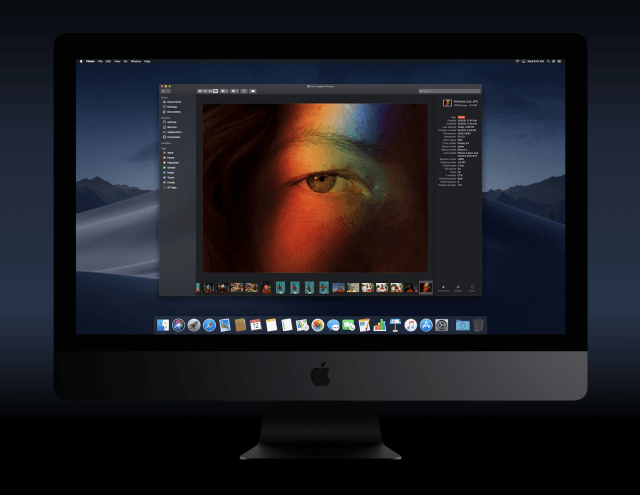
Utwórz backup
Przed rozpoczęciem instalacji jakiegokolwiek uaktualnienia należy wykonać backup komputera Mac. Najlepiej użyć do tego celu aplikacji Time Machine, ale dostępne są też inne metody tworzenia backupu. Oczywiście musicie posiadać dowolną pamięć zewnętrzną, na której znajdzie się kopia.
Pobierz system macOS Mojave w ramach funkcji Pobieranie automatyczne
System macOS Mojave zostanie pobrany w tle na komputerach Mac z najnowszą wersją systemu. Po zakończeniu pobierania otrzymasz powiadomienie o przeprowadzeniu instalacji.
Jeśli nie chcesz, aby system macOS Mojave został pobrany automatycznie, po prostu przejdź do Preferencji systemowych, kliknij pozycję App Store, a następnie usuń zaznaczenie opcji Pobieraj nowe uaktualnienia w tle.
źródło: Apple, własne